Come arrotondare ai numeri più vicini 1000/100/10/1/0,1 in Excel?
In Excel, possiamo arrotondare i valori con la formula =ARROTONDA(), ma hai mai provato ad arrotondare un valore al 1000/100/10/1/0,1 più vicino? Ad esempio, per arrotondare 8163,27 a 8000/8200/8160/8163/8163,3. Qui ti presento alcune formule per svolgere questo compito in Excel.
Arrotonda al 1000/100/10/1/0,1 più vicino
Arrotonda numeri per eccesso o difetto con Kutools per Excel![]()
Arrotonda al 1000/100/10/1/0,1 più vicino
Per arrotondare un valore al 1000/100/10/1/0,1 più vicino, puoi seguire questi passaggi:
Arrotonda al 1000 più vicino
Inserisci questa formula
=ARROTONDA(A2;-3)
in una cella che mostrerà il valore più vicino a 1000.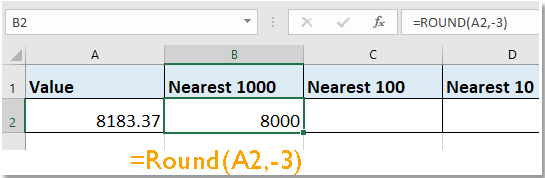
Arrotonda al 100 più vicino
Inserisci questa formula
=ARROTONDA(A2;-2)
in una cella che mostrerà il valore più vicino a 100.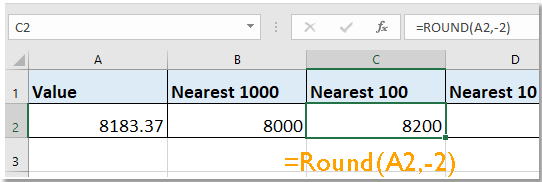
Arrotonda al 10 più vicino
Inserisci questa formula
=ARROTONDA(A2;-1)
in una cella che mostrerà il valore più vicino a 10.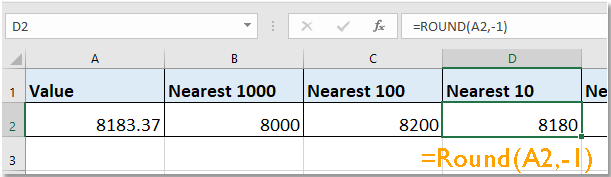
Arrotonda all'1 più vicino
Inserisci questa formula
=ARROTONDA(A2;0)
in una cella che mostrerà il valore più vicino a 1.
Arrotonda al 0,1 più vicino
Inserisci questa formula
=ARROTONDA(A2;1)
in una cella che mostrerà il valore più vicino a 0,1.
Arrotonda numeri per eccesso o difetto con Kutools per Excel
Se vuoi arrotondare più numeri per eccesso o difetto senza formule, puoi provare lo strumento Arrotonda di Kutools per Excel.
Dopo aver installato Kutools per Excel, procedi come segue:(Scarica gratuitamente Kutools per Excel Ora!)
1. Seleziona le celle che desideri arrotondare, clicca su Kutools > Arrotonda.

2. Nella finestra di dialogo Arrotonda senza Formula specifica il numero di decimali, quindi seleziona le opzioni di cui hai bisogno.
 .
.
3. Clicca Ok o Applica per finire.
I migliori strumenti per la produttività in Office
Potenzia le tue competenze in Excel con Kutools per Excel e sperimenta un'efficienza mai vista prima. Kutools per Excel offre oltre300 funzionalità avanzate per aumentare la produttività e farti risparmiare tempo. Clicca qui per ottenere la funzione di cui hai più bisogno...
Office Tab porta le schede su Office e rende il tuo lavoro molto più semplice
- Abilita la modifica e lettura a schede in Word, Excel, PowerPoint, Publisher, Access, Visio e Project.
- Apri e crea più documenti in nuove schede della stessa finestra invece che in nuove finestre.
- Aumenta la produttività del50% e riduce centinaia di clic del mouse ogni giorno!
Tutti gli add-in Kutools. Un solo programma di installazione
La suite Kutools for Office include add-in per Excel, Word, Outlook & PowerPoint più Office Tab Pro, ideale per i team che lavorano su più app di Office.
- Suite tutto-in-uno — Add-in per Excel, Word, Outlook & PowerPoint + Office Tab Pro
- Un solo programma di installazione, una sola licenza — configurazione in pochi minuti (pronto per MSI)
- Funzionano meglio insieme — produttività ottimizzata su tutte le app Office
- Prova completa30 giorni — nessuna registrazione, nessuna carta di credito
- Massimo risparmio — costa meno rispetto all’acquisto singolo degli add-in